Como resolver o problema da tecla Enter não funcionando no Windows?
Publicados: 2019-10-08Os teclados tornaram nossas atividades diárias de entrada de dados mais fáceis. Embora vários dispositivos de tela sensível ao toque tenham surgido na última década, muitas pessoas ainda preferem a resposta tátil de um teclado real. No entanto, e se a tecla Enter não estiver funcionando?
Pode ser incômodo quando você não pode usar a tecla Enter no teclado. Como você criará um novo parágrafo? Como você pode enviar formulários? Claro, você pode usar o teclado virtual no seu computador. No entanto, você realmente quer passar por todos os problemas apenas para usar a tecla Enter?
Bem, não se preocupe porque nós o cobrimos. Neste artigo, explicaremos os vários motivos pelos quais sua tecla Enter parou de funcionar repentinamente. Também ensinaremos como resolver o problema.
Como corrigir a tecla Enter que não funciona no Windows 10?
Existem vários motivos pelos quais sua tecla Enter parou de funcionar repentinamente. O driver do teclado pode estar corrompido. Por outro lado, você pode estar lidando com problemas de configuração do sistema. Portanto, recomendamos que você tente as seguintes soluções:
- Reiniciando seu computador
- Reinstalando o driver do teclado
- Atualizando o driver do teclado
- Ajustando as configurações do teclado
- Configurando seu teclado sem fio
Solução 1: Reiniciando seu computador
Você deve verificar se o problema é apenas uma pequena falha no seu sistema. Nesse caso, uma simples reinicialização do seu dispositivo pode corrigir o problema. Portanto, antes de tentar outras soluções quando a tecla Enter parou de funcionar repentinamente, tente essa correção primeiro.
Se o seu laptop tiver uma bateria removível, desconecte-a. Depois de fazer isso, pressione e segure o botão liga / desliga por cerca de 30 segundos. Reconecte a bateria e reinicie o dispositivo para ver se a tecla Enter está funcionando agora.
Solução 2: reinstalando o driver do teclado
Você pode estar usando um driver de teclado incompatível ou desatualizado, e é por isso que a tecla Enter não está funcionando. Para corrigir isso, recomendamos que você reinstale o driver usando o Gerenciador de dispositivos. Aqui estão os passos:
- Pressione a tecla Windows + R no teclado para iniciar a caixa de diálogo Executar.
- Digite “devmgmt.msc” (sem aspas) dentro da caixa de diálogo Executar e clique em OK.
- Quando o Gerenciador de dispositivos estiver ativo, vá para a categoria Teclados e expanda seu conteúdo.
- Clique com o botão direito do mouse no teclado e selecione Desinstalar dispositivo no menu de contexto.
- Depois de desinstalar o driver do teclado, reinicie o computador.
- Quando seu PC for reinicializado, seu sistema instalará o driver do teclado automaticamente. Portanto, você deve verificar se a tecla Enter está finalmente funcionando.
Solução 3: atualizando o driver do teclado
Se você reinstalou o driver do teclado e a tecla Enter ainda está com defeito, tente atualizá-lo. Existem três formas de fazer isso:
- Atualizando o driver do teclado pelo Gerenciador de dispositivos
- Baixando e instalando o driver do teclado manualmente
- Usando o Auslogics Driver Updater para atualizar automaticamente o driver do teclado
Atualizando o driver do teclado pelo Gerenciador de dispositivos
- Vá para a barra de tarefas e clique com o botão direito do mouse no ícone do Windows.
- Selecione Gerenciador de dispositivos no menu.
- Clique na categoria Teclados para expandir seu conteúdo.
- Clique com o botão direito do mouse no teclado e selecione Atualizar driver.
- Clique no link 'Pesquisar automaticamente software de driver atualizado'.
Baixando e instalando o driver do teclado manualmente
O Gerenciador de dispositivos facilita a atualização do driver do teclado. Infelizmente, não é consistentemente confiável. Às vezes, pode perder a versão mais recente do driver. Nesse caso, você terá que visitar o site do fabricante para baixar o driver correto para o seu sistema. Tenha cuidado ao escolher esta opção porque é um pouco arriscado. Se você instalar um driver incompatível, poderá ter problemas de instabilidade do sistema. Portanto, certifique-se de baixar e instalar o driver mais recente projetado para a versão do seu sistema operacional e o tipo de processador.

Usando o Auslogics Driver Updater para atualizar automaticamente o driver do teclado
Você ficará encantado em saber que existe uma maneira mais fácil e confiável de atualizar o driver do teclado. Você pode usar o Auslogics Driver Updater para automatizar o processo. Depois de instalar este programa, ele reconhecerá seu sistema operacional e processador. Tudo o que você precisa fazer é clicar em um botão e essa ferramenta localizará, baixará e instalará o driver mais recente para o seu teclado. Além disso, ele cuidará de todos os problemas relacionados a drivers em seu computador. Portanto, além de corrigir o problema do teclado, você também desfrutará de uma melhoria notável no desempenho do seu sistema.
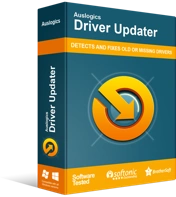
Resolver problemas do PC com o Driver Updater
O desempenho instável do PC geralmente é causado por drivers desatualizados ou corrompidos. O Auslogics Driver Updater diagnostica problemas de driver e permite que você atualize drivers antigos de uma só vez ou um de cada vez para que seu PC funcione melhor
Solução 4: Ajustando as configurações do teclado
As teclas Toggle, Sticky e Filter trazem benefícios de funcionalidade para usuários de teclado. Dito isso, eles ainda podem causar problemas, incluindo uma tecla Enter com defeito. Portanto, para resolver esse problema, você precisa desabilitar esses recursos. Aqui estão as etapas para o Windows 10 e 8:
- Clique no ícone Pesquisar na barra de tarefas.
- Digite “Facilidade de Acesso” (sem aspas) dentro da caixa de pesquisa.
- Selecione Configurações de teclado de facilidade de acesso nos resultados.
- Alterne a chave para Sticky Keys, Toggle Keys e Filter Keys para Off.
Depois de executar essas etapas, verifique se sua tecla Enter está funcionando agora.
Se você estiver usando o Windows 7, siga as instruções abaixo:
- Clique na caixa Pesquisar e digite “facilidade” (sem aspas).
- Selecione Centro de Facilidade de Acesso nos resultados.
- Vá para a seção Explorar todas as configurações e clique no link "Tornar o teclado mais fácil de usar".
- Desmarque as caixas ao lado das opções Ativar teclas de aderência, Ativar teclas de alternância e Ativar teclas de filtro.
- Clique em Aplicar e em OK para salvar as alterações feitas.
Solução 5: Configurando seu teclado sem fio
Você está usando um teclado sem fio? Nesse caso, você deve seguir as etapas de solução de problemas abaixo:
- Desconecte o receptor USB do seu PC.
- Desligue o computador e remova as baterias do teclado.
- Agora, conecte o receptor USB em uma porta USB.
- Ligue o PC e coloque as baterias de volta no teclado. Não se esqueça de ligar o teclado.
Deixe o seu teclado sem fio emparelhar com o seu computador e verifique se a tecla Enter está funcionando agora.
Quais das soluções ajudaram você a corrigir sua tecla Enter?
Deixe-nos saber nos comentários abaixo!
